En av de främsta anledningarna till att spelare älskar Sims-spel är det breda utbudet av karaktärers personlighetsdrag och hur de påverkar spelet. Men ibland kanske du inte gillar de egenskaper du har valt. Om du undrar hur du ändrar dem finns vi här för att hjälpa dig.

I den här guiden kommer vi att förklara hur du ändrar egenskaper i The Sims 4 medan du skapar en sim och efteråt, med och utan fusk. Vi kommer också att svara på några av de vanligaste frågorna relaterade till egenskaper i The Sims 4.
Ändra egenskaper på PC, XBOX eller PS4
För de spelare som föredrar att inte använda fusk är det inte så lätt att ändra karaktärsdrag efter att det har skapats. För att göra detta på en PC, Xbox eller PS4, följ stegen nedan:
- Samla 5000 nöjda poäng. Detta kan göras genom att samla in nycker eller använda ett fusk.
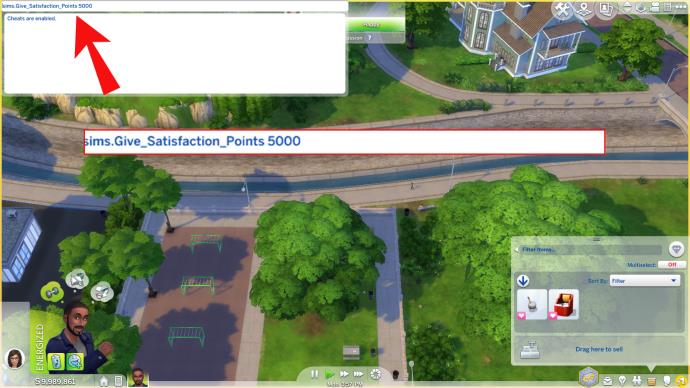
- Besök Rewards Store och köp Re-Traiting Potion.
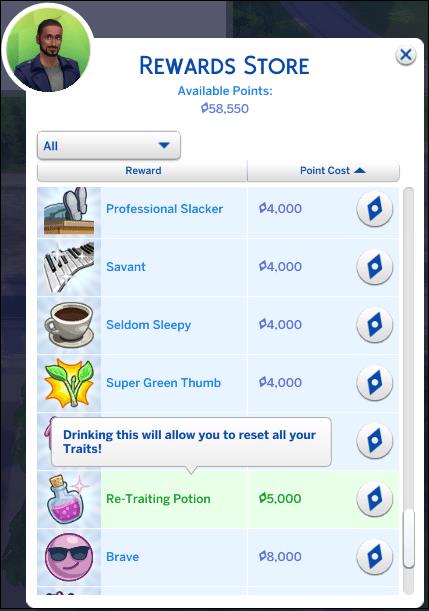
- Drick drycken. Ett popup-fönster visas; välj de egenskaper du vill ändra.

Hur man ändrar egenskaper i The Sims 4 med ett fusk på en PC
Om du inte vill lägga tid på att samla poäng kan du använda fusk för att ändra dina simegenskaper. För att göra detta på en PC, följ instruktionerna nedan:
- Tryck på Ctrl + Shift + C på ditt tangentbord och skriv in testcheats , tryck sedan på Enter .
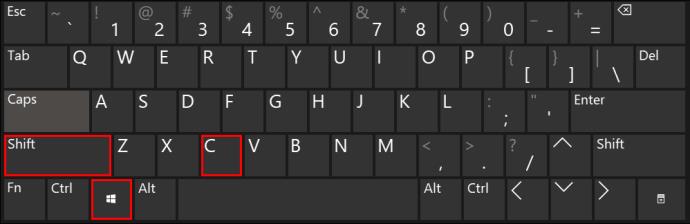
- Skriv in cas.fulleditmode och tryck på Enter .
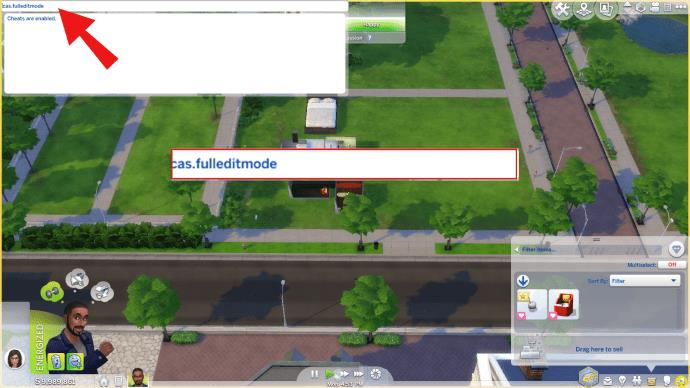
- Tryck på Esc på ditt tangentbord för att stänga inmatningsrutan för fusk.
- Håll ned Shift och klicka på den sim vars egenskaper du vill ändra.
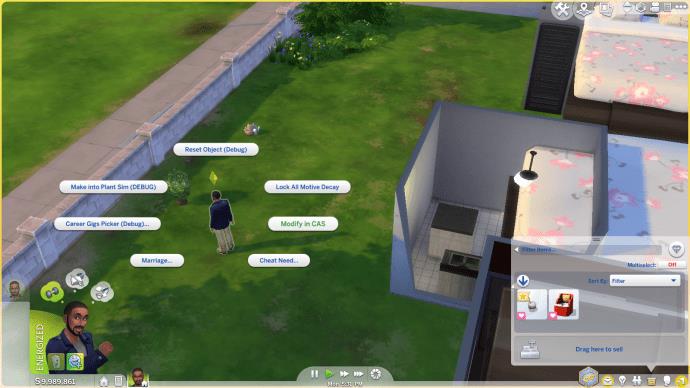
- Välj Ändra i CAS .

- Menyn Skapa en sim visas, där du kan redigera alla egenskaper.
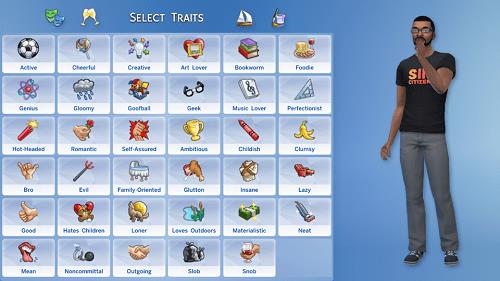
Menyn Skapa en sim visas, där du kan redigera alla egenskaper.
Hur man ändrar egenskaper i The Sims 4 med ett fusk på Xbox och PS4
För konsolspelare skiljer sig stegen för att redigera Sim-egenskaper med fusk endast något från de för PC-spelare. För att använda fusk på Xbox och PS4, följ stegen nedan:
- Tryck på R1 / RB , R2 / RT , L1 / LB och L2 / LT samtidigt och håll kvar i några sekunder.
- Skriv in testingcheats och välj Enter .
- Välj en sim vars egenskaper du vill redigera och tryck på R1 / RB , R2 / RT , L1 / LB och L2 / LT samtidigt en gång till.
- Skriv in cas.fulleditmode och välj Enter .
- Välj Ändra i CAS och ändra önskade egenskaper.
Hur man väljer egenskaper i The Sims 4 CAS-läge
För att välja egenskaper i Skapa en sim-läget, följ stegen nedan:
- Gå in i CAS-läget , antingen genom att välja att skapa en ny sim eller genom att använda en fuskkod.

- När du har valt namn, ålder och kön på din sim öppnas menyn för egenskaper.
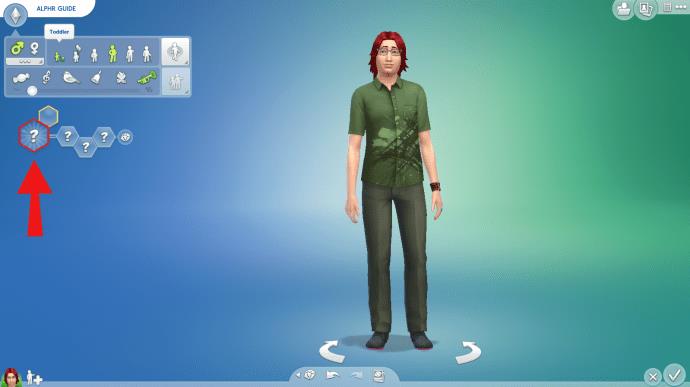
- Klicka på egenskapshexagoner för att se alla alternativ.
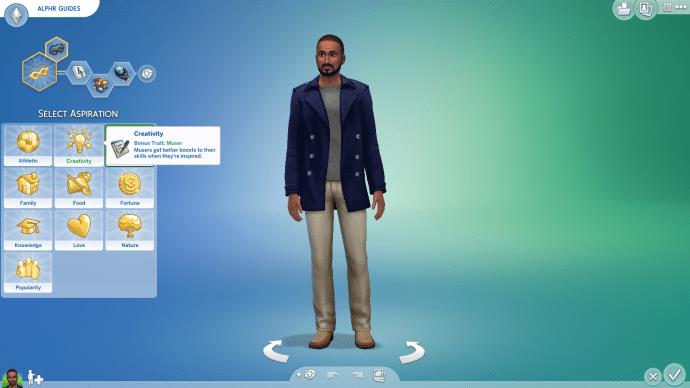
- Välj egenskaperna. Du kan välja att välja dem slumpmässigt genom att klicka på tärningsikonen.
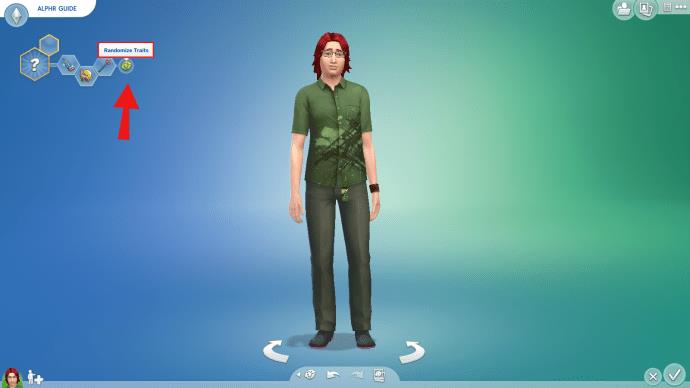
OBS: vissa ömsesidigt uteslutande egenskaper kan inte väljas tillsammans.
Vanliga frågor
Läs det här avsnittet för att få svar på några av de vanligaste frågorna relaterade till egenskaper i Sims 4.
Kan du ändra egenskaper i Sims 4 i MC Command Center?
Tyvärr är det ännu inte möjligt att ändra egenskaper med MC Command Center. Skaparen av MCCC planerar inte att arbeta med det förrän spelutvecklarna implementerar ett nytt UI-element.
Varför kan jag inte ändra min sims egenskaper?
När du väl har skapat en karaktär kan deras egenskaper inte ändras längre om du inte tar en Re-Traiting Potion eller använder fusk. Ibland kan egenskaper inte ändras ens i CAS-läget – detta händer när du använder Story Mode. I det här läget bestäms karaktärsdragen av dina svar på ett frågesport. Du kan dock ändra egenskaper i Story Mode med fusk också.
Vilka typer av egenskaper finns det i Sims 4?
Det finns flera typer av egenskaper i Sims 4 – personlighet, död, bonus och belöning. Personlighetsdrag inkluderar känslomässiga, hobby, livsstil och sociala egenskaper. Dödsdrag avgör hur en sim kommer att dö och hur de kommer att agera när de blir ett spöke. Bonus- och belöningsegenskaperna är olika, främst relaterade till en sims förmågor. Till exempel kan en karaktär lära sig att agera eller förbättra relationer med djur.
Hur många egenskaper kan en sim ha?
I CAS-läget kan du välja upp till tre personlighetsdrag för en vuxen sim, upp till två egenskaper för en tonåring och bara en egenskap för barn och småbarn. När barnsimmar växer upp kommer du att ha möjlighet att välja fler egenskaper. Bonusegenskaper kan väljas tillsammans med en karaktärs strävan. Du kan bara välja en bonusegenskap, och den kan inte ändras senare. Dödsdragen kan väljas vid döden, endast en per karaktär. Belöningsegenskaperna är obegränsade.
Anpassa din sim som du vill
Förhoppningsvis, med hjälp av vår guide, kan du nu ändra egenskaperna hos dina simmar när som helst i spelet. Trots allt kan karaktärer förändras med tiden, precis som riktiga människor. Möjligheten att göra varje sim unik är det som gör spelet så roligt.
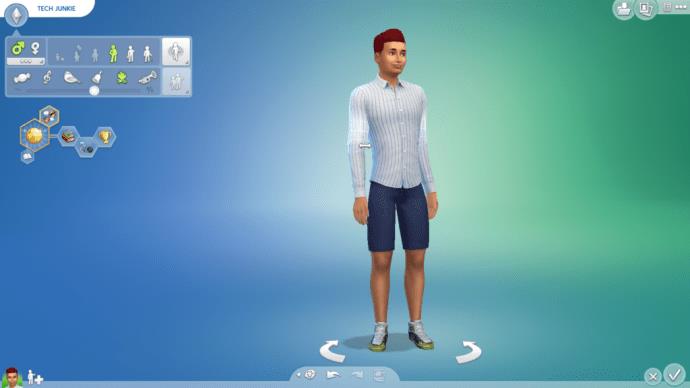
Vilka Sims-egenskaper är dina mest och minst favoriter? Föredrar du att göra det på det snabba sättet och använda fusk för att ändra egenskaper eller för att spela rättvist och köpa Re-Traiting Potion? Dela dina åsikter i kommentarsfältet nedan.


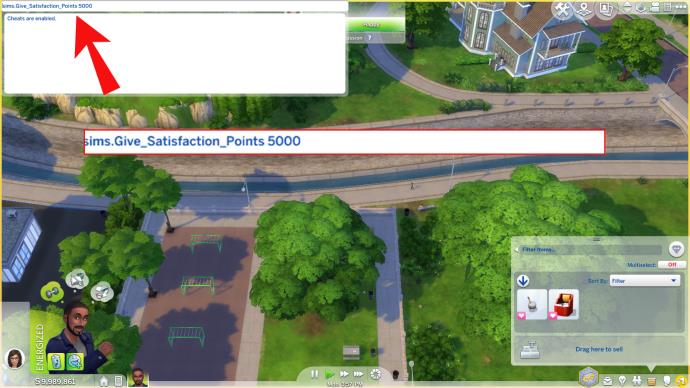
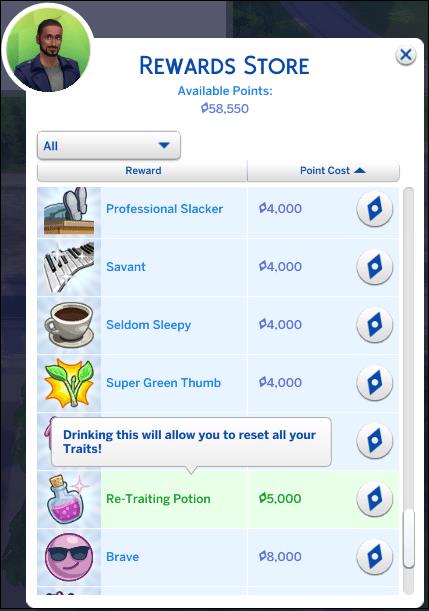

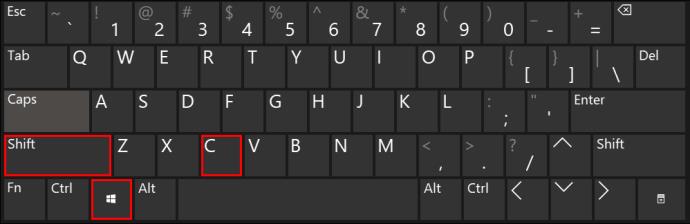
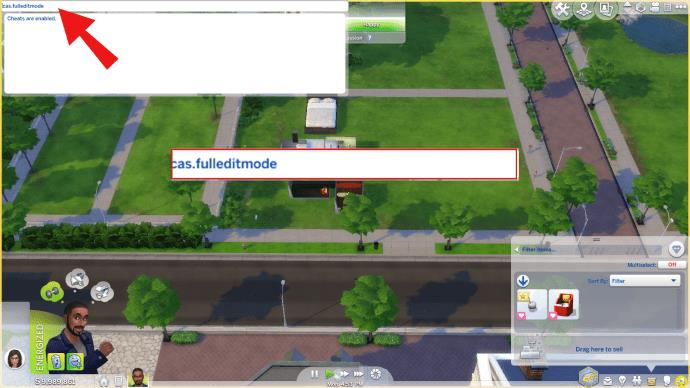
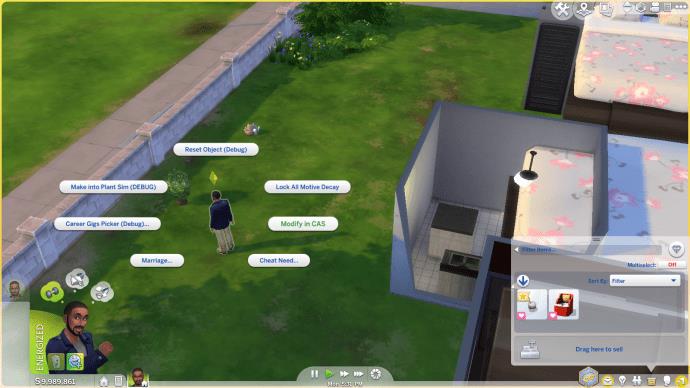

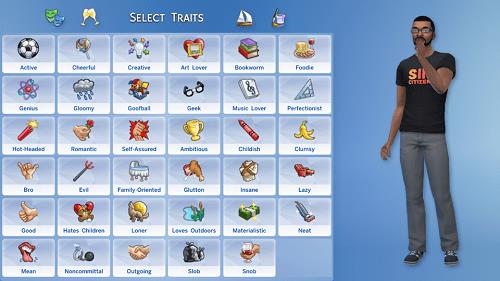
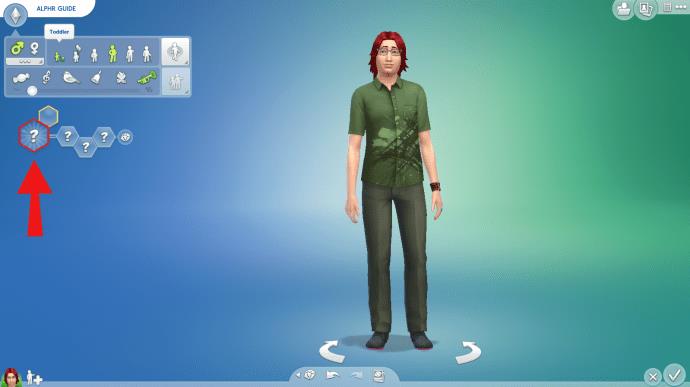
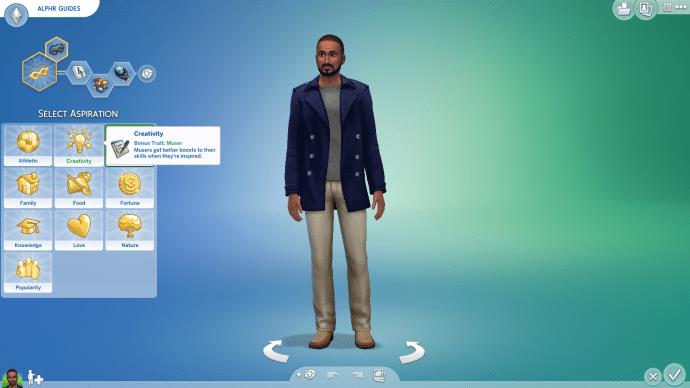
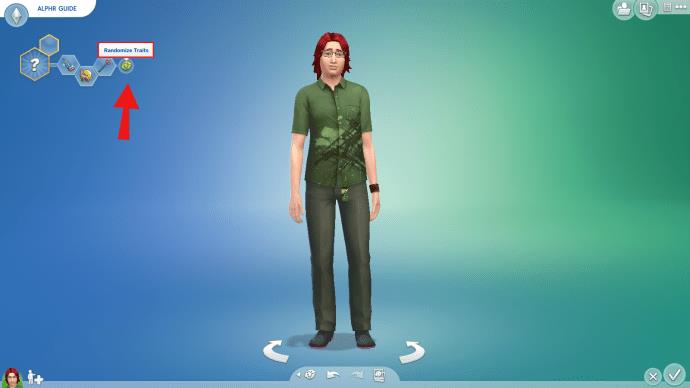
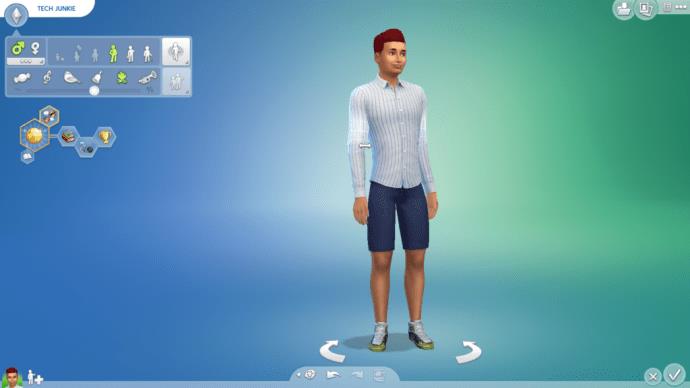






![Ta reda på hur du gör försättssidor i Google Dokument [Enkla steg] Ta reda på hur du gör försättssidor i Google Dokument [Enkla steg]](https://blog.webtech360.com/resources3/images10/image-336-1008140654862.jpg)

